Excel表格中的快捷键有很多,使用好快捷键可以让工作效率翻倍!那么在Excel表格中最实用的快捷键是什么呢?Ctrl+T肯定是当仁不让了。这篇文章就和朋友们一起来揭开这个快捷键神秘的面纱。

一.功能:
Ctrl+T的功能就是创建“超级表”!
那么超级表可以实现什么功能呢,下面就让我们一起来看一下。
二.作用:
1.美化表格:
鼠标定位在要创建超级表区域的任意一个单元格,Ctrl+T自动识别区域!实现隔行填充颜色、美化表格。在设计选项卡下表格样式中还可以修改颜色。
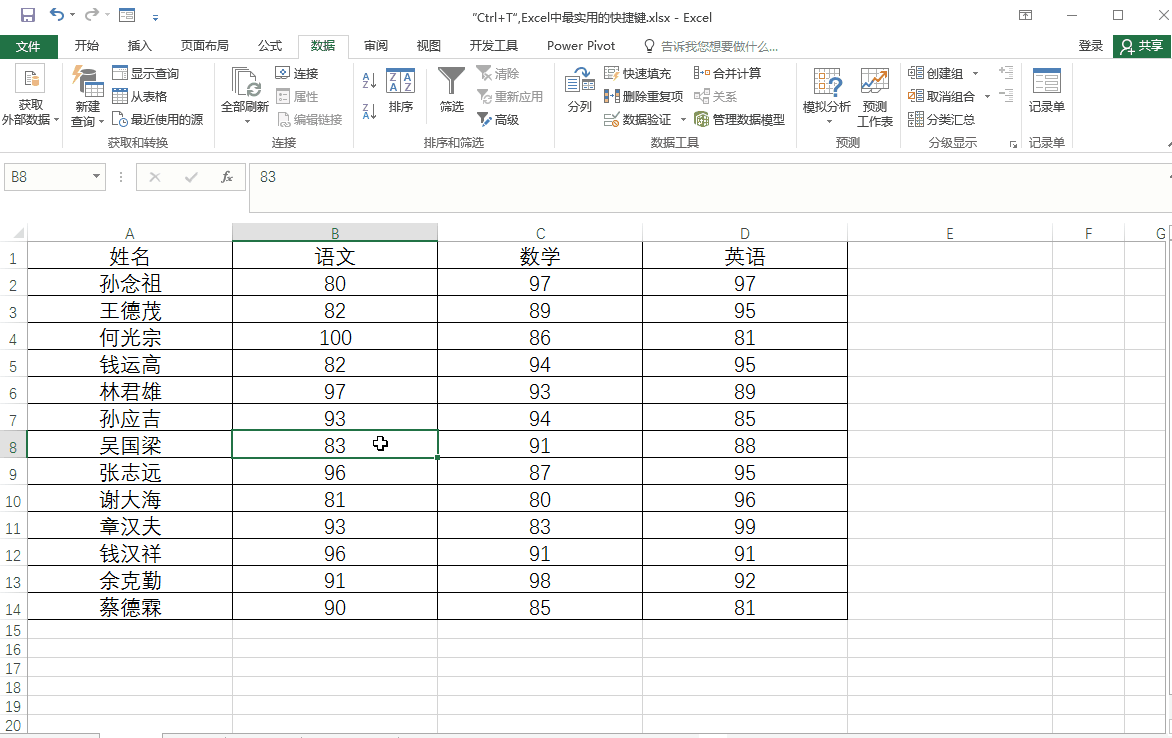
2.批量更改颜色:
用格式刷或者条件格式制作的美化表格,无法批量更改颜色。超级表可以通过页面布局下颜色的设置批量更改颜色。
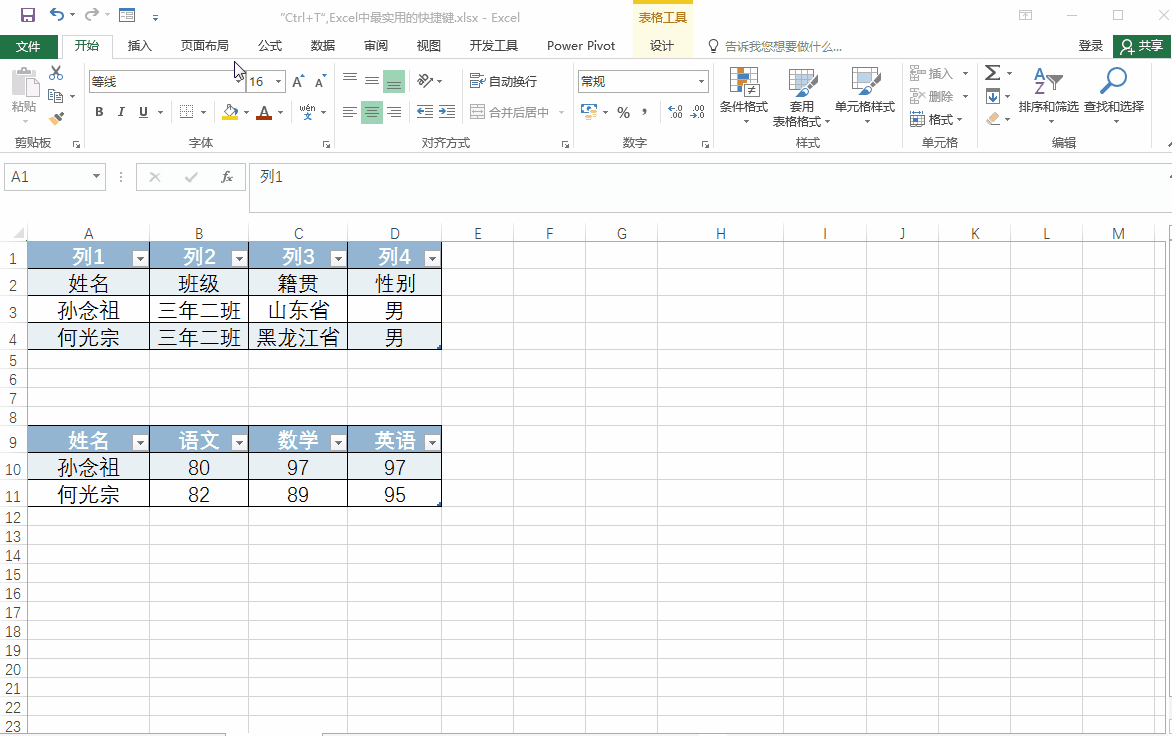
3.向下拖动始终显示列标题:
代替“冻结首行”功能,向下拖动数据时始终显示列标题。
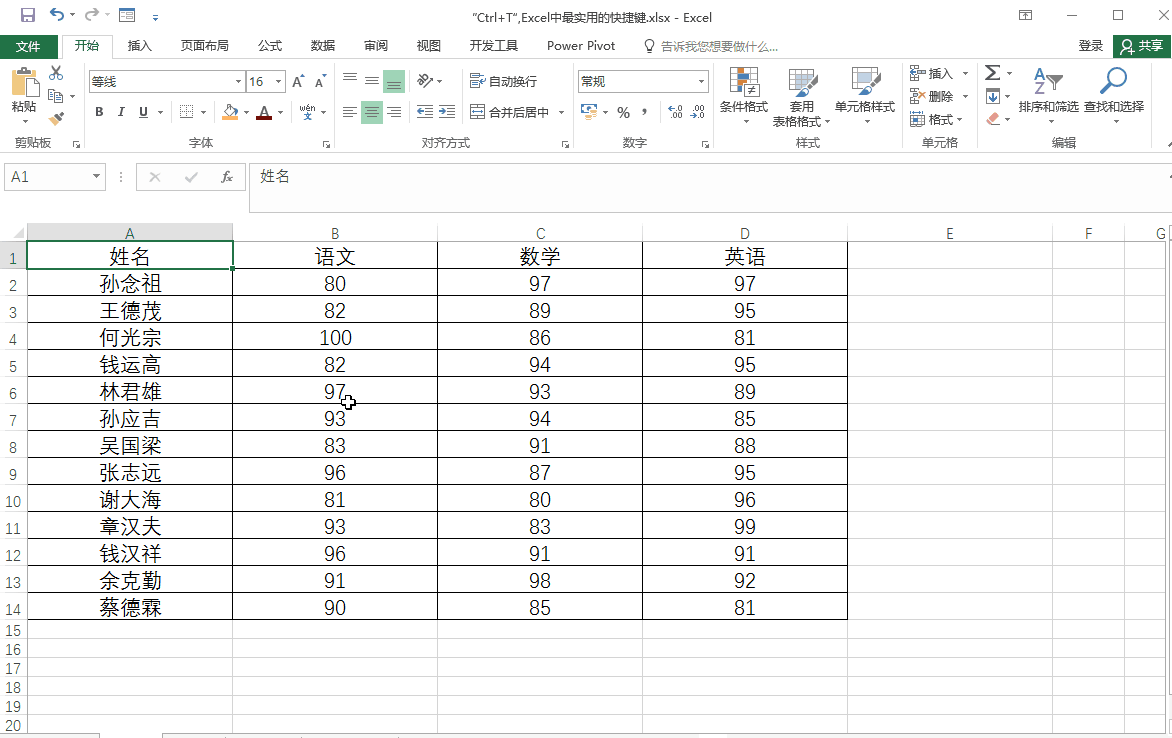
4.使用Tab键在超级表区域内自动换行:
普通的表格使用Tab键切换单元格一直向右切换,创建超级表之后使用Tab键切换到超级表的最后一列会自动跳转到下一行。
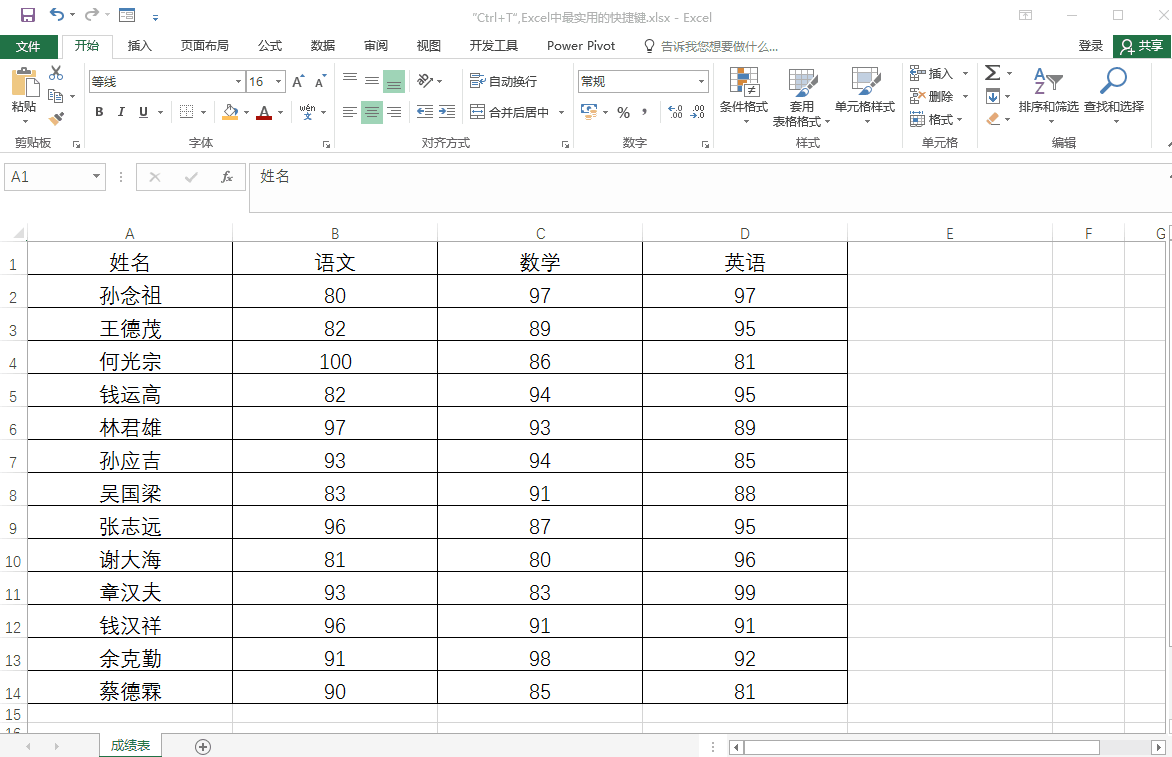
5.自动识别区域:
创建超级表后,用Tab切换到最后一行后继续向下切换、超级表区域自动扩展。
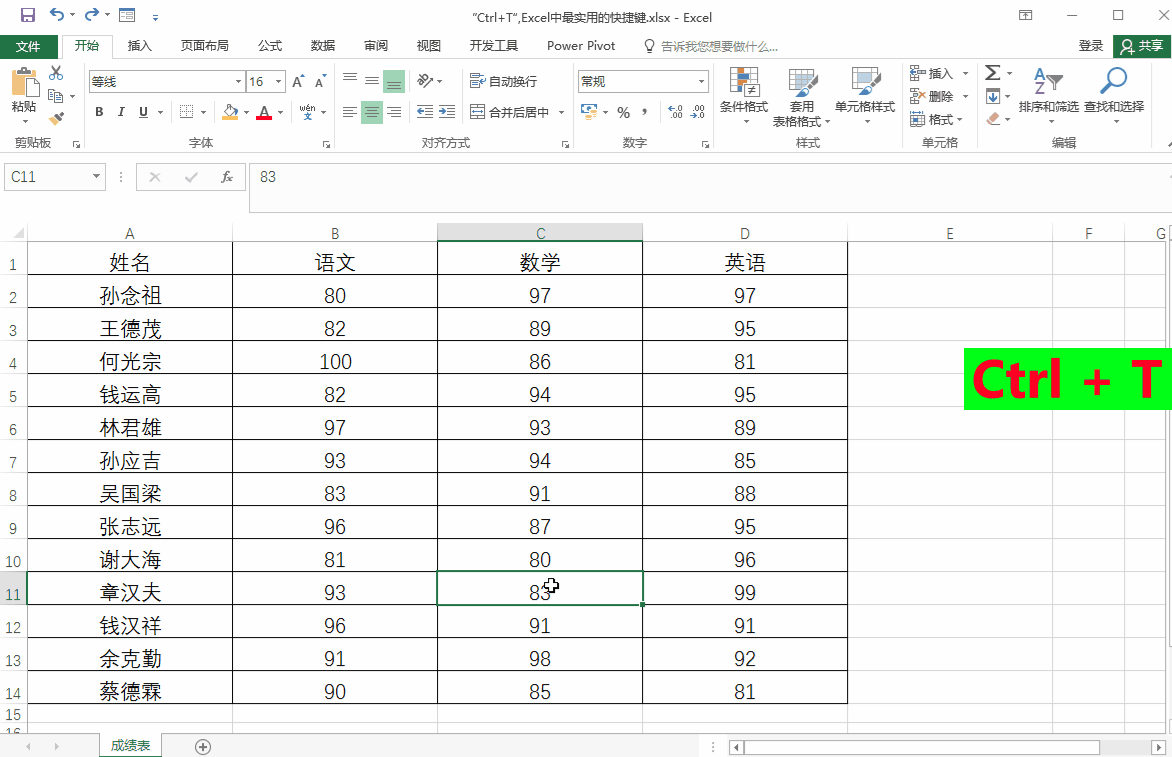
6.汇总数据方式多种可选:
创建超级表后、勾选设计选项卡下的汇总行,在汇总行可以选择不同的方式显示汇总数据。如,求和、计数、平均值等。
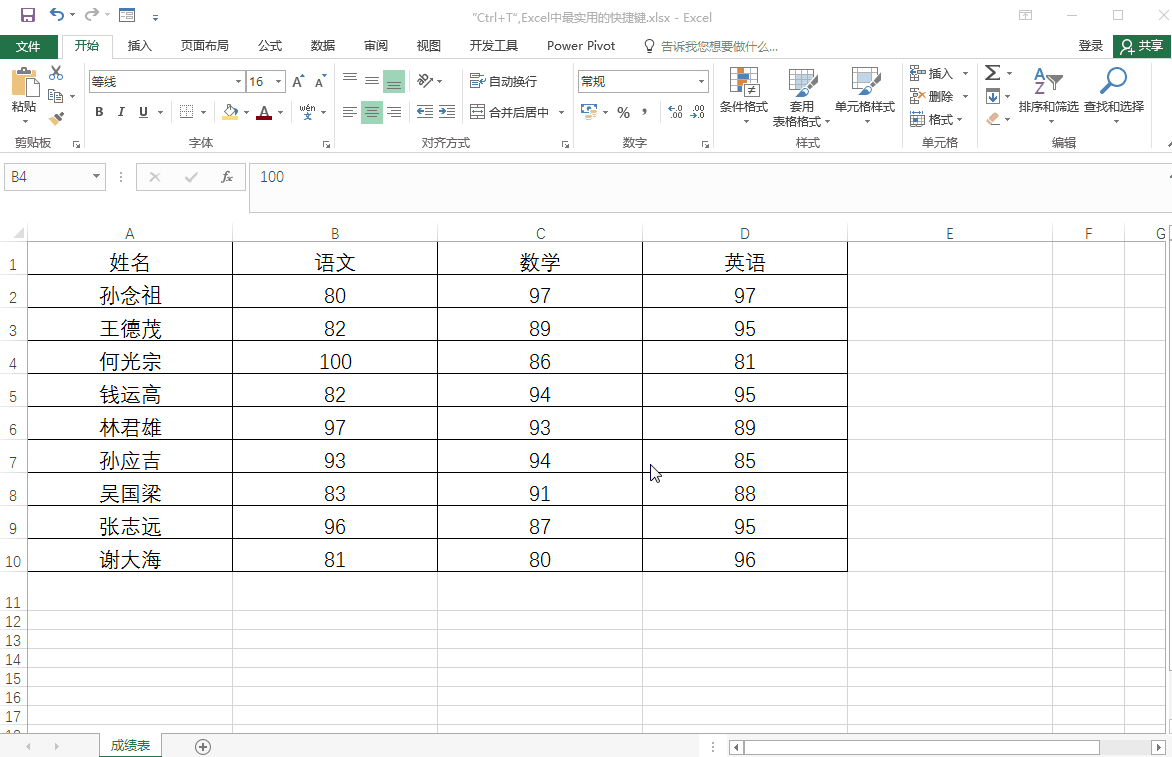
7.自动填充公式:
创建超级表后、如果公式引用超级表中的单元格,那么公式中显示数据对应的列标题、不是显示单元格地址。此外,公式会自动填充、无需鼠标拖动。

8.快速排序和筛选:
创建超级表后,会始终显示筛选和排序按钮、方便快速排序和筛选。
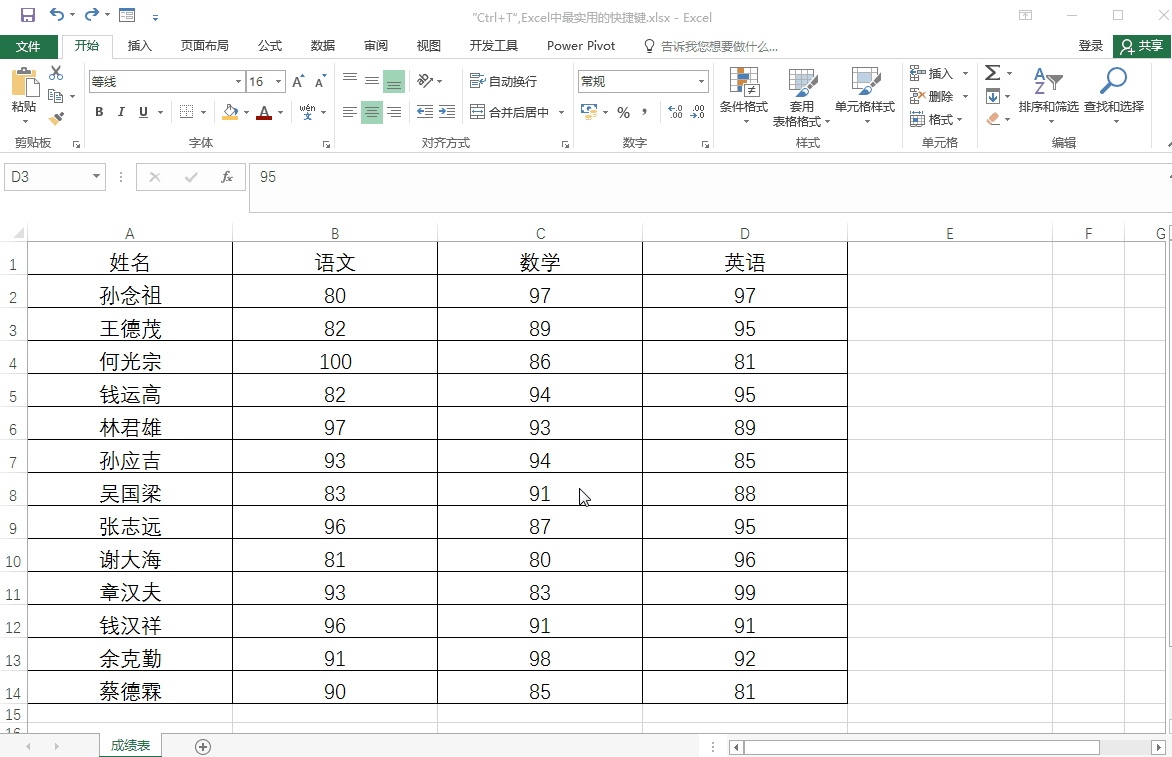
9.数据透视表自动更新:
创建超级表后,使用超级表作为数据透视表的数据源区域,此时的数据区域显示的超级表的名称,不再是对单元格地址的引用。当新增数据后,只需要刷新数据透视表数据就可以自动更新、无需重新创建透视表。
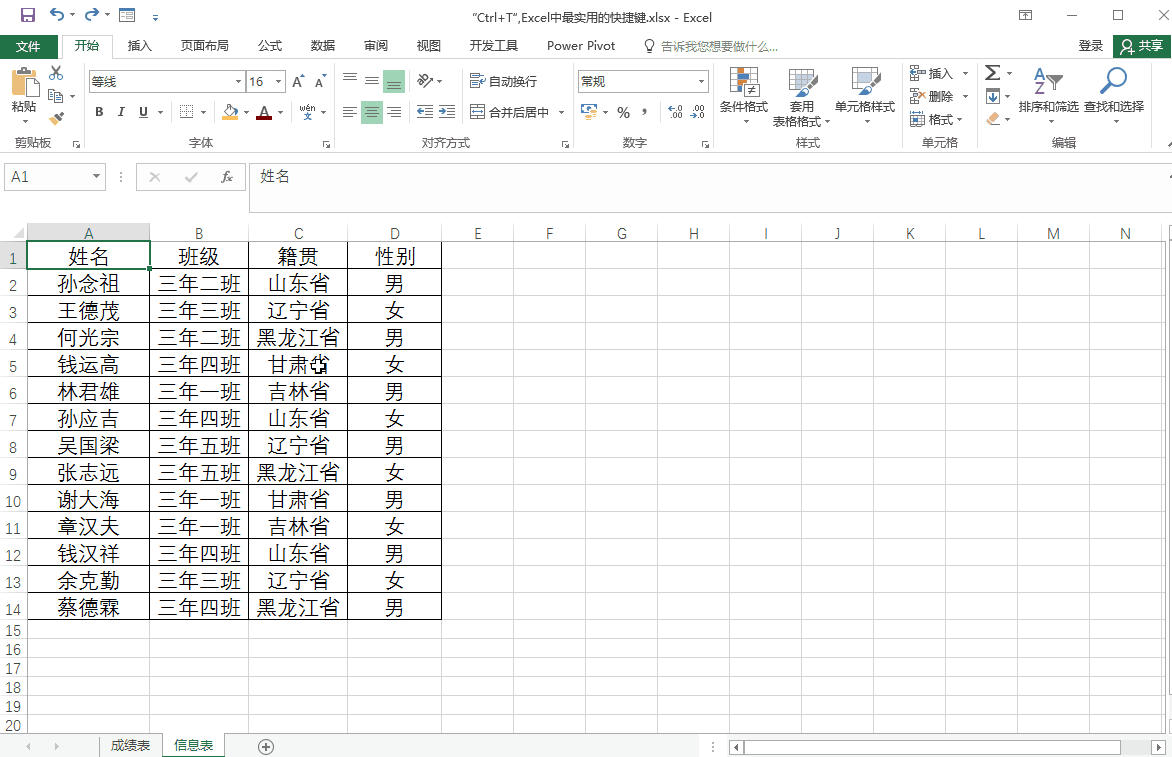
10.图表自动更新:
创建超级表后,使用超级表作为插入的折线图或柱状图等图表的数据区域,在新增数据后图表会自动更新。
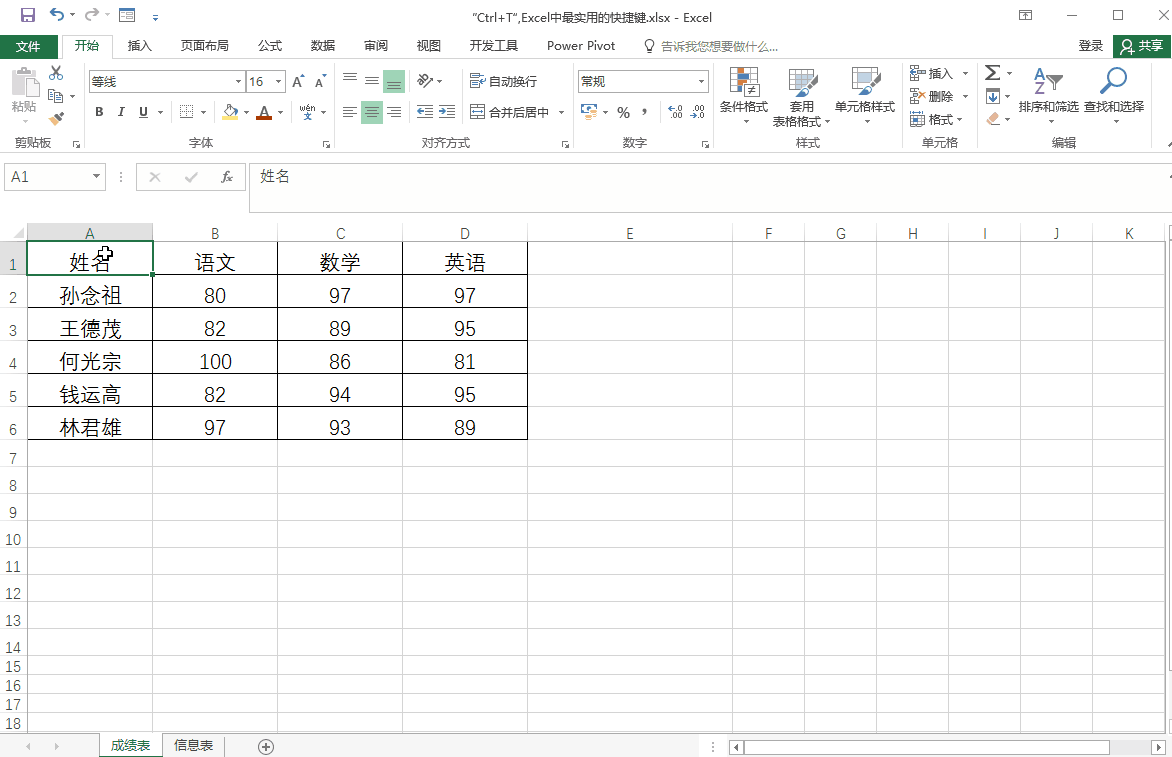
11.使用切片器:
普通的表格不能使用切片器,在创建超级表后就可以使用切片器、方便快速筛选。
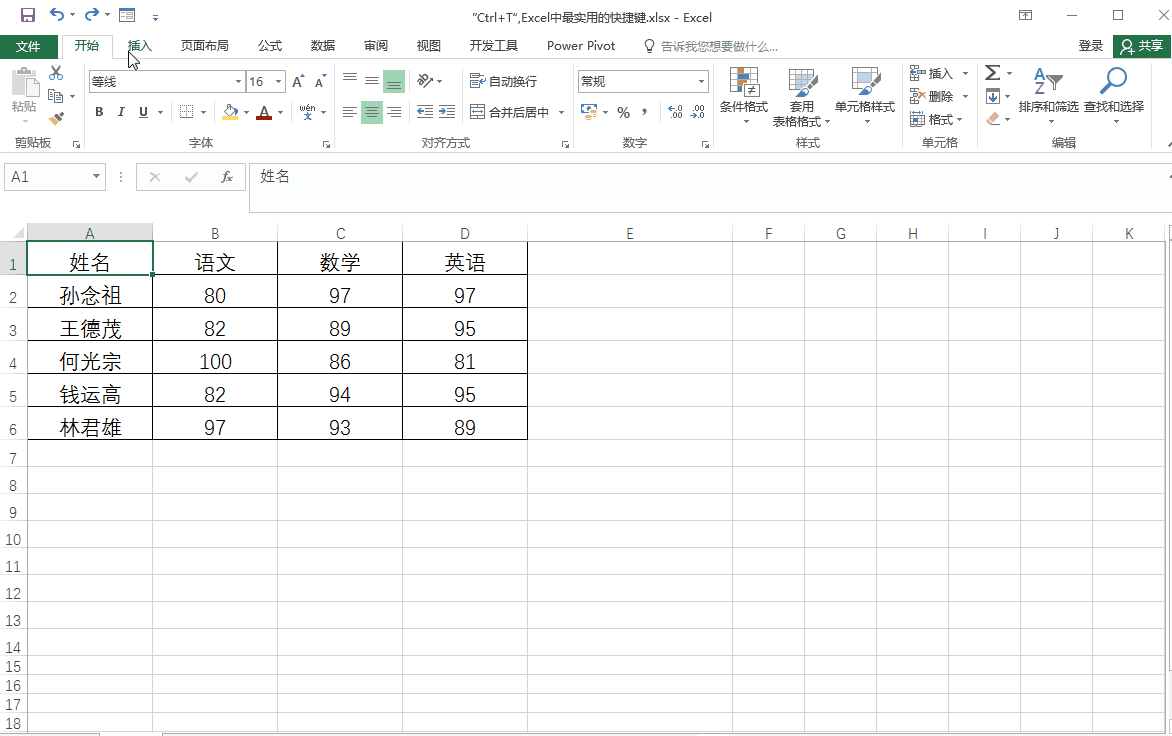
12.不允许合并单元格:
合并单元格除了能够美观,在使用公式的时候经常会造成错误,所以建议朋友们不要使用合并单元格。超级表中直接屏蔽了合并单元格的功能,规范了表格的使用。
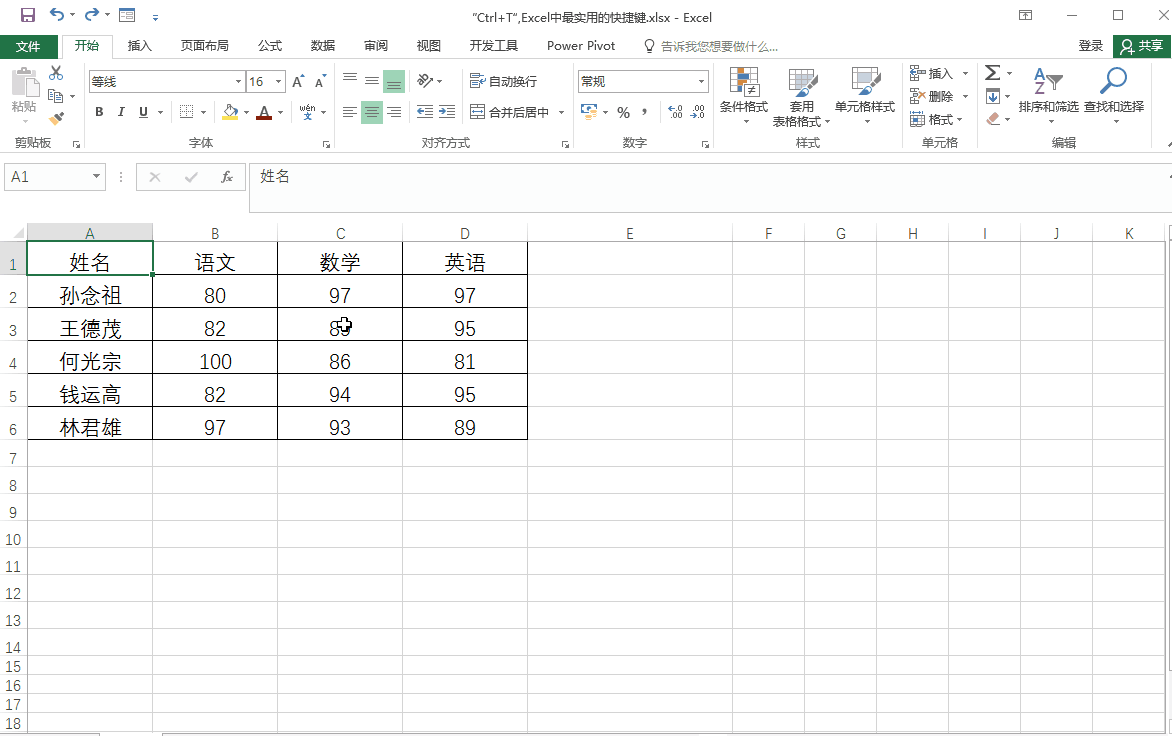
13.同列多次筛选:
普通的表格一列只能筛选一次,但是如果同列的数据在不同的超级表中就可以实现一列多次筛选。
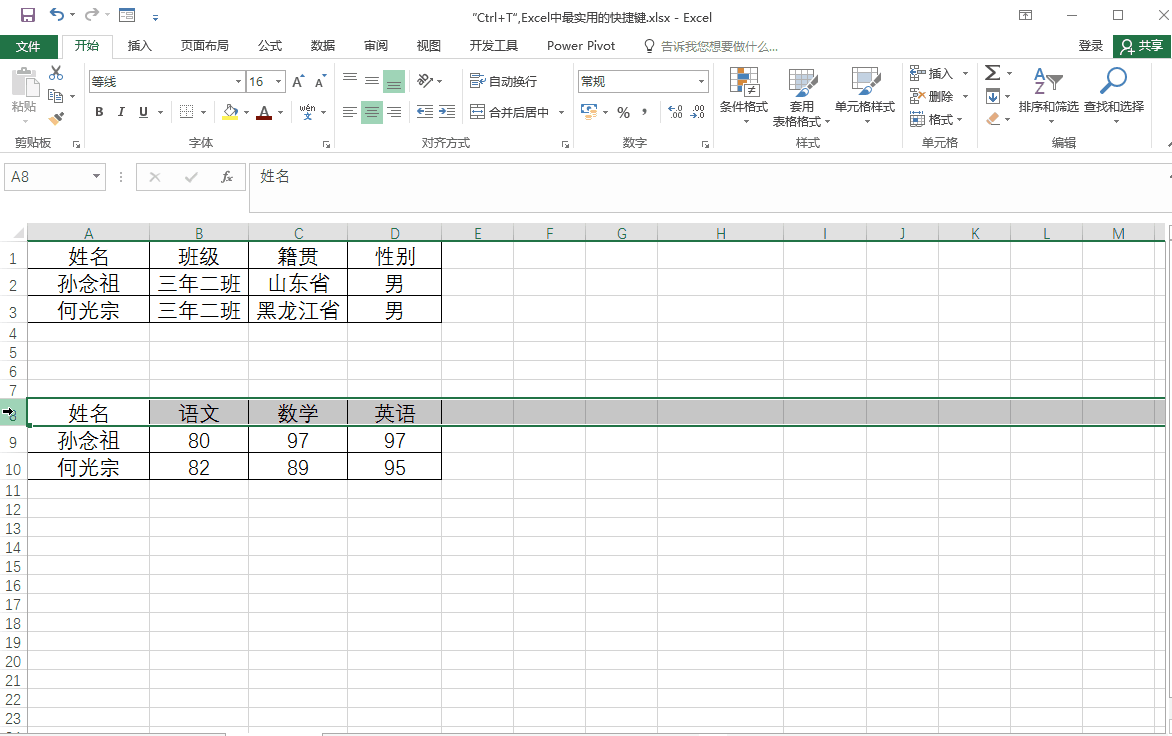
三.超级表和普通表的转化
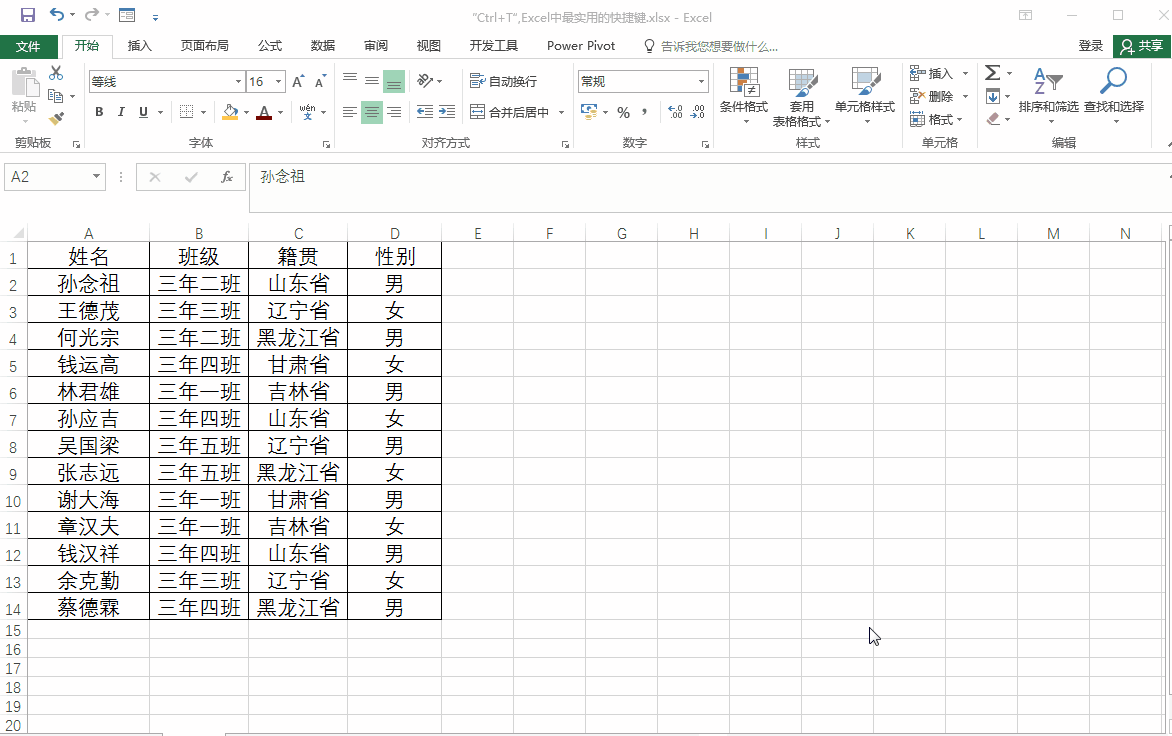
1.普通表转化成超级表:
切换到插入选项卡下,点击表格就可以根据提示将普通表转化成超级表。
2.超级表转化成普通表:
切换到设计选项卡下,点击转化为区域就可以根据提示将超级表转化成普通表。
总结,Ctrl + T 就是这么实用,是不是帮你省去了很多操作、提升了效率。





















